Panduan Pemula: Bermula dengan Sistem Win10
Bagi pengguna yang baru memasang sistem Windows 10, ia masih sangat asing dan mereka tidak tahu cara menggunakannya. Jadi mari kita lihat tutorial untuk pemula untuk sistem win10!
Tutorial untuk pemula pada sistem win10:
1 Tetapan ikon tetapan desktop
1. Klik kanan ruang kosong pada desktop - klik Peribadikan.
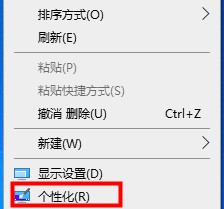
2. Klik Tema - Pilih Tetapan Desktop.
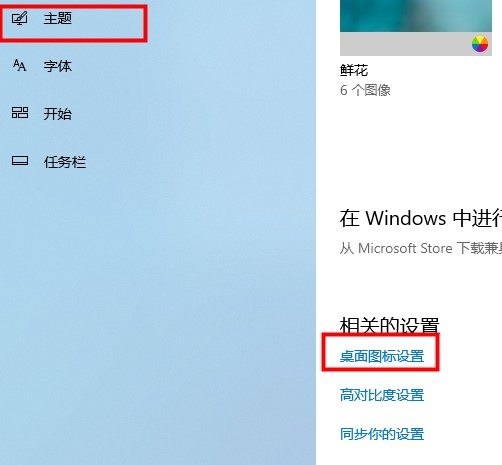
3. Semak ikon yang biasa digunakan - klik OK.
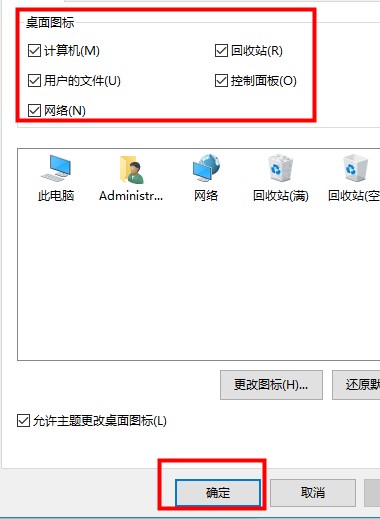
2 Hidupkan atau matikan Cortana
1 Klik kanan bar tugas - klik pilihan butang Tunjukkan Cortana untuk menghidupkan atau mematikan Cortana.
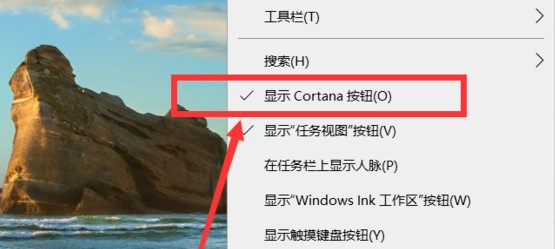
3. Zum dan Reka Letak
1 Klik kanan ruang kosong pada desktop - pilih Tetapan Paparan.
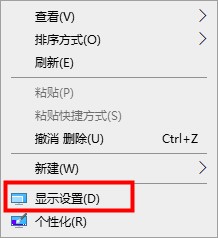
2. Hanya cari zum dan reka letak (lebih besar peratusan, lebih jelas ikon itu).
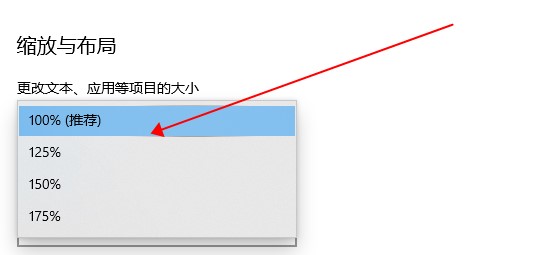
4 Sambungkan Bluetooth
1. Klik pada menu Mula - pilih Tetapan Windows.
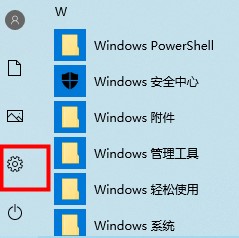
2 Dalam antara muka tetapan windows - pilih peranti.
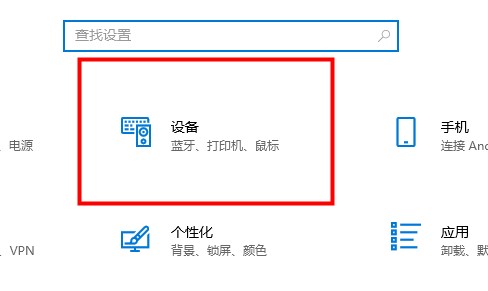
3 Klik Bluetooth dan peranti lain - klik "+" untuk menambah Bluetooth dan peranti lain.
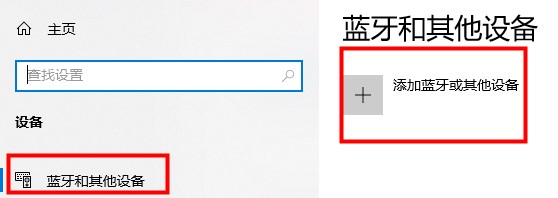
5. Kekunci pintasan
Win+X——Buka menu mula klik kanan
Win+L——Kunci skrin dengan cepat
Alt+Tab——Boleh tukar tetingkap
—Boleh memaparkan desktop
Atas ialah kandungan terperinci Panduan Pemula: Bermula dengan Sistem Win10. Untuk maklumat lanjut, sila ikut artikel berkaitan lain di laman web China PHP!

Alat AI Hot

Undresser.AI Undress
Apl berkuasa AI untuk mencipta foto bogel yang realistik

AI Clothes Remover
Alat AI dalam talian untuk mengeluarkan pakaian daripada foto.

Undress AI Tool
Gambar buka pakaian secara percuma

Clothoff.io
Penyingkiran pakaian AI

AI Hentai Generator
Menjana ai hentai secara percuma.

Artikel Panas

Alat panas

Notepad++7.3.1
Editor kod yang mudah digunakan dan percuma

SublimeText3 versi Cina
Versi Cina, sangat mudah digunakan

Hantar Studio 13.0.1
Persekitaran pembangunan bersepadu PHP yang berkuasa

Dreamweaver CS6
Alat pembangunan web visual

SublimeText3 versi Mac
Perisian penyuntingan kod peringkat Tuhan (SublimeText3)

Topik panas
 1375
1375
 52
52
 Petua untuk bermain Mist Lock Kingdom untuk memberi panduan kepada pemula
Jan 28, 2024 pm 03:33 PM
Petua untuk bermain Mist Lock Kingdom untuk memberi panduan kepada pemula
Jan 28, 2024 pm 03:33 PM
Mistlock Kingdom ialah permainan dunia terbuka di mana pemain boleh bermain sebagai Sons of Fire untuk terus hidup dan meneroka. Permainan ini menggabungkan hiburan unik cabaran RPG tindakan, membawa pemain kejutan dan kegembiraan yang tidak berkesudahan. Dalam permainan, pemain boleh meneroka sumber, persekitaran, senjata dan banyak lagi. Sesetengah pemain baru mungkin ingin tahu tentang cara untuk memulakan permainan. Dalam pengenalan dan perkongsian ini, kami akan memberikan anda beberapa panduan permulaan yang berkaitan. Petua untuk Pemula ke Kerajaan Kunci Kabus: Tahap bahaya kawasan yang diselubungi racun adalah berbeza Semasa proses penerokaan, kawasan baharu peta akan dibuka kuncinya secara beransur-ansur dan lokasi kawasan yang diselubungi racun dapat dilihat. Peta akan dibezakan dengan dua warna Kawasan biru boleh dimasukkan untuk masa yang singkat Masa anda boleh tinggal juga akan berbeza-beza bergantung pada tahap keupayaan watak.
 Bagaimana untuk menggunakan exescope? Tutorial penggunaan terperinci
Mar 13, 2024 pm 10:40 PM
Bagaimana untuk menggunakan exescope? Tutorial penggunaan terperinci
Mar 13, 2024 pm 10:40 PM
exescope ialah alat penyuntingan sumber program yang berkuasa yang boleh menukar versi bahasa Inggeris perisian kepada versi Cina Jadi bagaimana untuk menggunakan exescope yang baru dimuat turun? Jika anda juga pengguna baru, datang dan lihat tutorial terperinci di bawah. Tutorial penggunaan Exescope 1. Buka eXeScope, klik pada fail di sudut kiri atas, klik [Buka] dalam pilihan pop timbul, dan pilih fail yang anda ingin buka. 2. Selepas membuka perisian, anda boleh melihat banyak kawalan. 3. Anda boleh mengubah suai secara langsung saiz, kedudukan dan kandungan setiap kawalan dengan memasukkan data, atau anda boleh terus klik pada editor kotak dialog di atas dan seret kawalan pada antara muka program secara terus. Selepas melaraskan kawalan, klik [Simpan].
 Cara menggunakan tutorial penggunaan Aisi Assistant-Aisi Assistant
Mar 06, 2024 pm 12:10 PM
Cara menggunakan tutorial penggunaan Aisi Assistant-Aisi Assistant
Mar 06, 2024 pm 12:10 PM
Ramai rakan baru masih tidak tahu cara menggunakan Aisi Assistant, jadi editor akan membawakan anda tutorial tentang cara menggunakan Aisi Assistant yang memerlukannya boleh melihat dengan cepat. 1. Antara muka operasi, semak sama ada komponen yang diperlukan telah dipasang (seperti yang ditunjukkan dalam rajah di bawah); kepada Arahan untuk operasi yang berkaitan (seperti yang ditunjukkan dalam rajah di bawah); (seperti yang ditunjukkan dalam rajah di bawah) yang ditunjukkan); atas
 Tutorial penggunaan kotak hitam kecil
Feb 23, 2024 pm 05:10 PM
Tutorial penggunaan kotak hitam kecil
Feb 23, 2024 pm 05:10 PM
Little Black Box ialah platform permainan yang sangat mudah digunakan, jadi bagaimana anda menggunakan perisian ini? Pengguna akan menghadapi banyak masalah apabila menggunakan perisian ini dan mempunyai penyelesaian yang berbeza. Ringkasan tutorial tentang penggunaan pelbagai fungsi kotak hitam kecil ini akan memberitahu anda cara menggunakannya. Berikut adalah pengenalan terperinci, jadi lihat! Tutorial menggunakan Little Black Box [2024-01-31] Cara menebus cdkey yang dibeli dari Little Black Box [2024-01-31] Cara menyimpan permainan yang dibeli dari Little Black Box ke dalam Steam [2024-01- 31] CDkey yang dibeli dari Little Black Box boleh dipulangkan.
 Penjelasan terperinci tentang langkah-langkah untuk mendapatkan kebenaran pentadbir sistem Win11
Mar 08, 2024 pm 09:09 PM
Penjelasan terperinci tentang langkah-langkah untuk mendapatkan kebenaran pentadbir sistem Win11
Mar 08, 2024 pm 09:09 PM
Windows 11, sebagai sistem pengendalian terbaru yang dilancarkan oleh Microsoft, amat digemari oleh pengguna. Dalam proses menggunakan Windows 11, kadangkala kita perlu mendapatkan hak pentadbir sistem untuk melaksanakan beberapa operasi yang memerlukan kebenaran. Seterusnya, kami akan memperkenalkan secara terperinci langkah-langkah untuk mendapatkan hak pentadbir sistem dalam Windows 11. Langkah pertama ialah mengklik "Menu Mula". Anda boleh melihat ikon Windows di sudut kiri bawah Klik ikon untuk membuka "Menu Mula". Dalam langkah kedua, cari dan klik "
 Cara menggunakan Enterprise WeChat - Tutorial menggunakan Enterprise WeChat
Mar 04, 2024 pm 02:28 PM
Cara menggunakan Enterprise WeChat - Tutorial menggunakan Enterprise WeChat
Mar 04, 2024 pm 02:28 PM
Ramai rakan tidak tahu cara menggunakan WeChat Enterprise, jadi editor di bawah akan berkongsi tutorial untuk menggunakan WeChat Enterprise. Saya percaya ia akan membantu semua orang. Langkah 1: Klik ikon "Enterprise WeChat" untuk memasuki Enterprise WeChat Dalam bahagian mesej, kita boleh menyertai sembang kumpulan untuk berbual dengan rakan sekerja (seperti yang ditunjukkan dalam gambar). Langkah 2: Pada antara muka utama Enterprise WeChat, klik "Buku Kenalan" (seperti yang ditunjukkan dalam gambar). Langkah 3: Masukkan bahagian buku alamat, di mana kita boleh melihat kenalan kita (seperti yang ditunjukkan dalam gambar). Langkah 4: Pada antara muka utama Enterprise WeChat, klik "Meja Kerja" (seperti yang ditunjukkan dalam gambar). Langkah 5: Masukkan bahagian meja kerja, di mana kita boleh menjalankan kerja kecil harian syarikat (seperti yang ditunjukkan dalam gambar). Langkah 6: Pada antara muka utama Enterprise WeChat, klik "Saya" (seperti yang ditunjukkan dalam gambar
 Cara menggunakan pautan magnet Thunder - Tutorial menggunakan pautan magnet Thunder
Mar 05, 2024 pm 05:22 PM
Cara menggunakan pautan magnet Thunder - Tutorial menggunakan pautan magnet Thunder
Mar 05, 2024 pm 05:22 PM
Baru-baru ini, ramai rakan telah bertanya kepada editor cara menggunakan pautan magnet Thunder Seterusnya, mari kita pelajari tutorial menggunakan pautan magnet Thunder. Saya harap ia dapat membantu semua orang. Langkah 1: Pertama, kami membuka Thunder yang dipasang dan klik butang Baharu, seperti yang ditunjukkan dalam gambar. Langkah 2: Kemudian cari pautan magnet di Internet, salin dan tampalkannya ke lokasi yang ditunjukkan dalam gambar di bawah, dan klik OK, seperti yang ditunjukkan dalam gambar. Langkah 3: Direktori muat turun terperinci sumber muncul Kami menyemak sumber yang hendak dimuat turun, pilih direktori storan dan klik Muat Turun Sekarang, seperti yang ditunjukkan dalam rajah. Langkah 4: Akhir sekali, kami menunggu sumber untuk dimuat turun, seperti yang ditunjukkan dalam gambar. Di atas ialah keseluruhan kandungan cara menggunakan pautan magnet Thunder yang dibawa oleh editor kepada anda. Saya harap ia dapat membantu semua orang.
 Cara menggunakan simulator ons - tutorial penggunaan simulator ons
Mar 04, 2024 pm 01:10 PM
Cara menggunakan simulator ons - tutorial penggunaan simulator ons
Mar 04, 2024 pm 01:10 PM
Baru-baru ini, ramai rakan bertanya kepada saya cara menggunakan simulator ons Seterusnya, mari kita pelajari tutorial tentang cara menggunakan simulator ons saya harap ia dapat membantu semua orang. Langkah 1: Mula-mula muat turun alat onskrip seperti yang ditunjukkan di bawah. Langkah 2: Kemudian muat turun permainan emulator ons. Langkah 3: Kemudian seret fail simulator onscripter.exe yang baru anda muat turun terus ke dalam direktori permainan dan klik dua kali onscripter.exe untuk membukanya. Langkah 4: Jalankan permainan secara langsung. Di atas adalah semua kandungan tentang cara menggunakan simulator ons yang dibawa oleh editor saya harap ia dapat membantu semua orang.




